Page 1
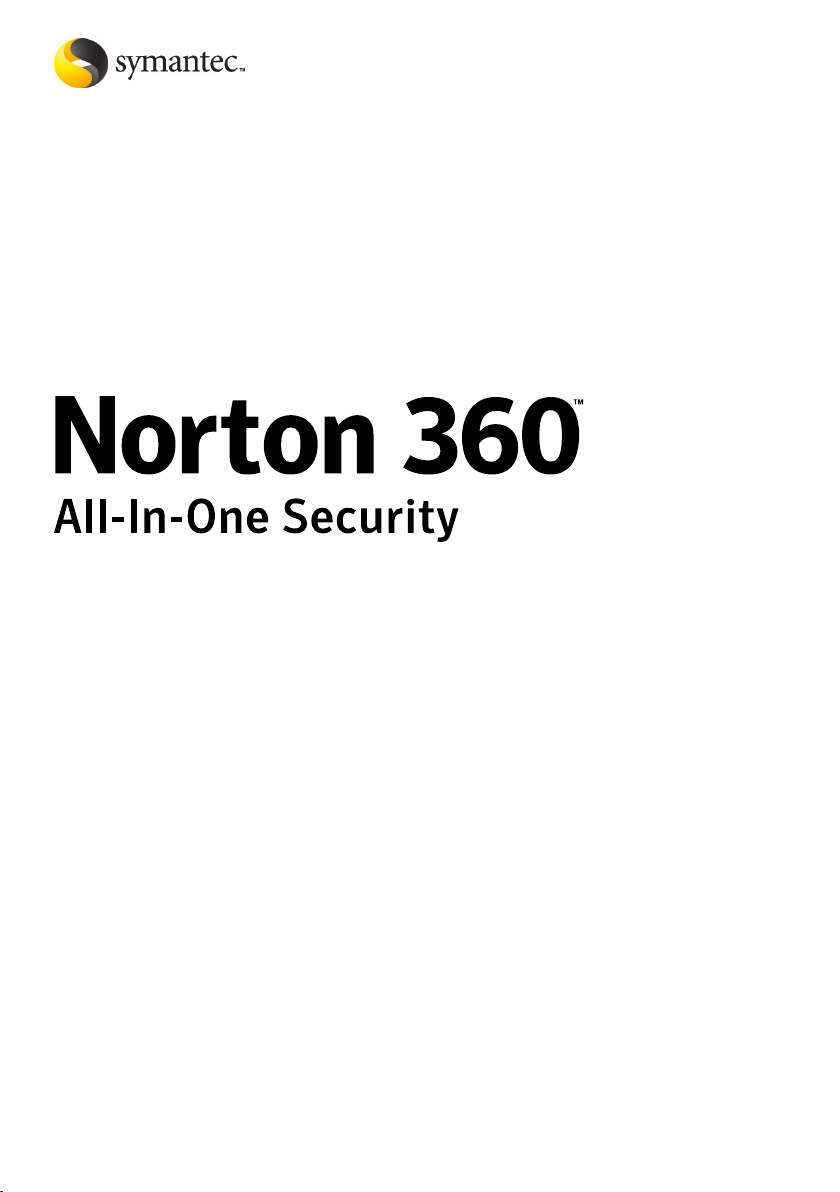
Guide de l'utilisateur
PN: 11893366
Page 2
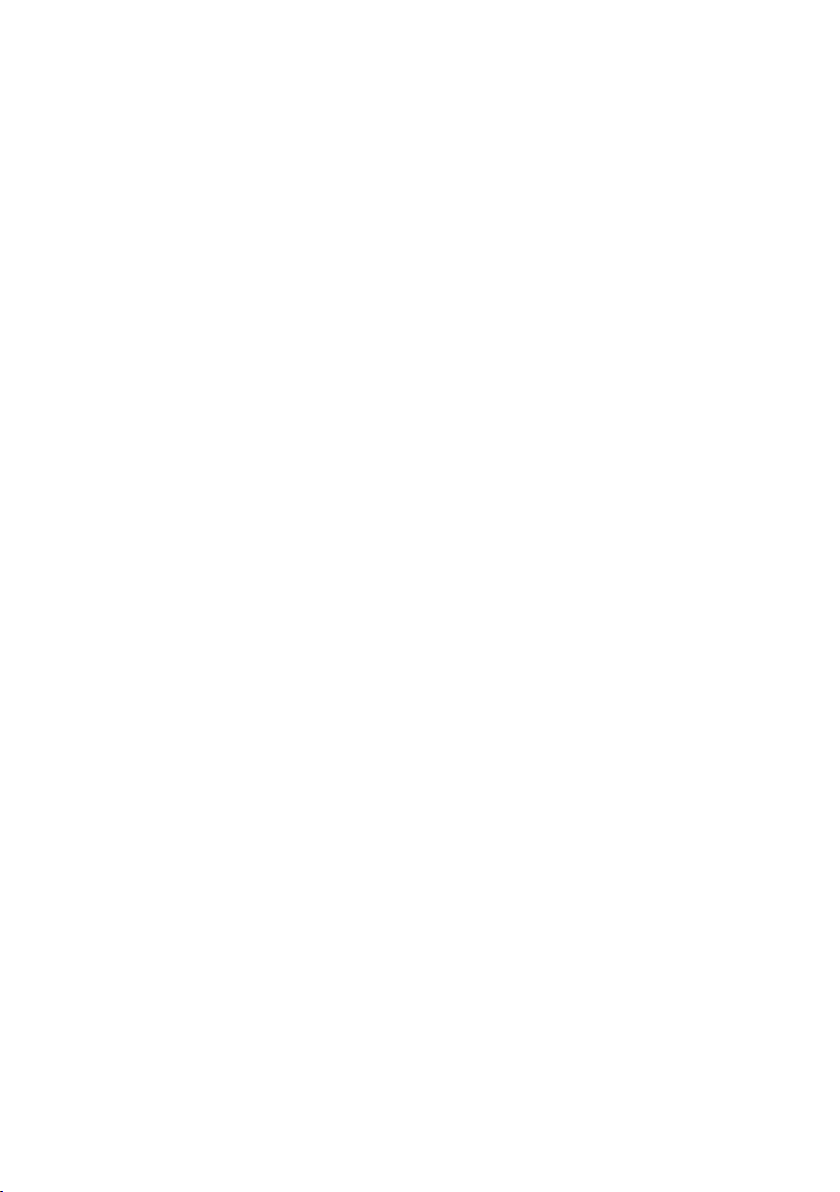
Norton 360™ Guide de l'utilisateur
Documentation version 1.0
Copyright © 2007 Symantec Corporation. Tous droits réservés.
Le logiciel et la documentation sous licence sont considérés "logiciel informatique
commercial" selon les définitionsde la sections FAR 12.212 et soumis aux restrictions
spécifiées dans les sections FARS 52.227-19, "Commercial Computer S oftware Restricted Rights" et DFARS 227.7202, "Rights in Commercial Computer Software or
Commercial Computer Software Documentation", comme applicable, et à toute
réglementation ultérieure. Toute utilisation, modification, reproduction, utilisation ,
représentation ou divulgation du logiciel ou de la documentation par le gouvernement
des Etats-Unis ne pourra se faire que conformément au présent contrat.
Symantec, le logo Symantec, Norton, Ghost, GoBack, LiveUpdate, Norton AntiSpam,
Norton AntiVirus, Norton Internet Security, Norton 360 et Norton SystemWorks, sont
des marques commerciales ou des marques déposées de Symantec Corporation ou
ses filiales aux Etats-Unis et dans d'autres pays. Windows est une marque de Microsoft
Corporation. Les autres noms peuvent être des marques de leurs détenteurs respectifs.
Le produit décrit dans ce document est distribué aux termes d'une licence limitant
son utilisation, sa copie, sa distribution et sa décompilation/ingénierie inverse. Ce
document ne peut, en tout ou partie, être reproduit sous aucune forme et par aucun
moyen sans l'autorisation préalable écrite de Symantec Corporationet de ses détenteurs
de licence éventuels.
LA DOCUMENTATION EST FOURNIE "E N L'ETAT" ET TOUTE GARANTIE OU
CONDITIOND'AUCUNE SORTE, EXPRESSE OU IMPLICITE, Y COMPRIS, SANS QUE
CELASOIT LIMITATIF, LES GARANTIES OU CONDITIONS IMPLICITES DE QUALITE
MARCHANDE, D'ADEQUATION A UN USAGE PARTICULIER OU DE RESPECT DES
DROITS DE PROPRIETE INTELLECTUELLE ESTREFUTEE, EXCEPTÉ DANSLA MESURE
OÙ DE TELLES EXCLUSIONS SERAIENT TENUES POUR POURLEGALEMENT NON
VALIDES.SYMANTEC CORPORA TION NEPOURRA PAS ETRE TENUE RESPONSABLE
DE DOMMAGES DIRECTS OU INDIRECTS EN RELATION AVEC LE CONTENU OU
L'UTILISATION DE LA PRESENTE DOCUMENTATION. LES INFORMATIONS
PRESENTES DANS CETTE DOCUMENTATION SONT SUJETTES A MODIFICATION
SANS PREAVIS.
Symantec Corporation
20330 Stevens Creek Blvd.
Cupertino, CA 95014, Etats-Unis
http://www.symantec.fr.
Imprimé en Irlande.
10 9 8 7 6 5 4 3 2 1
Page 3
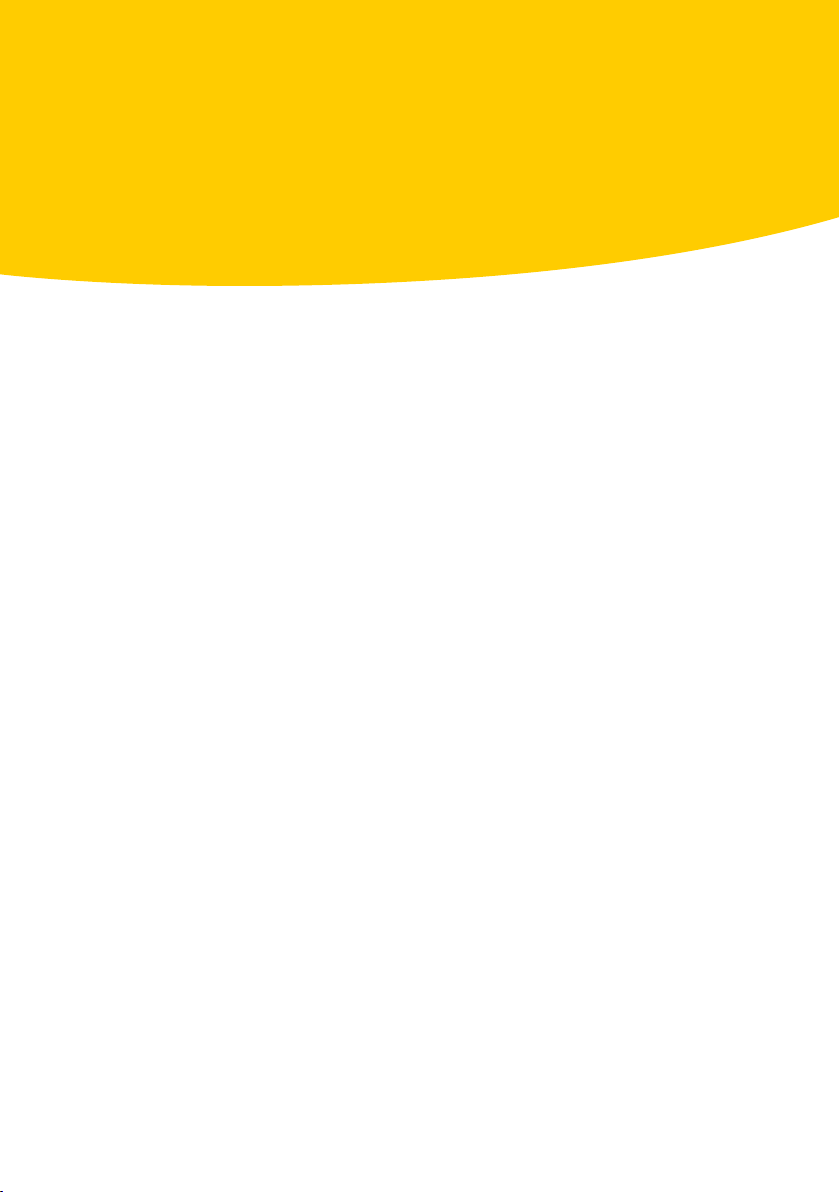
Table des matières
Chapitre 1 Installation
Avant de commencer . .......... . . . . . . . . . . . . .......... . . . . . . . . . . . . .......... . . . . . . . . . . 5
Installation et activation de Norton 360 . . . .......... . . . . . . . . . . . . .......... . . . . . . . . 5
Chapitre 2 Prise en main
Démarrage de Norton 360 ...... . . . . . . . . . . . . .......... . . . . . . . . . . . . .......... . . . . . . . . . 7
Activation de Norton 360 ....... . . . . . . . . . . . ........... . . . . . . . . . . . .......... . . . . . . . . . . 8
Exploration de la fenêtre principale . . . . . . . . . . . . . .......... . . . . . . . . . . . . .......... . . . 8
Etats de Norton 360 ..... . . . . . . . . . . . .......... . . . . . . . . . . . . .......... . . . . . . . . . . . . ..... 10
Gestion des messages et des alertes ...... . . . . . . . . . . . . .......... . . . . . . . . . . . ....... 11
Affichage des détails . . . . ........... . . . . . . . . . . . .......... . . . . . . . . . . . . .......... . . . . . . 12
Pour plus d'informations .... . . . . . . . . . . . .......... . . . . . . . . . . . . .......... . . . . . . . . . . . . 12
Solutions de support EMEA
Index
Page 4
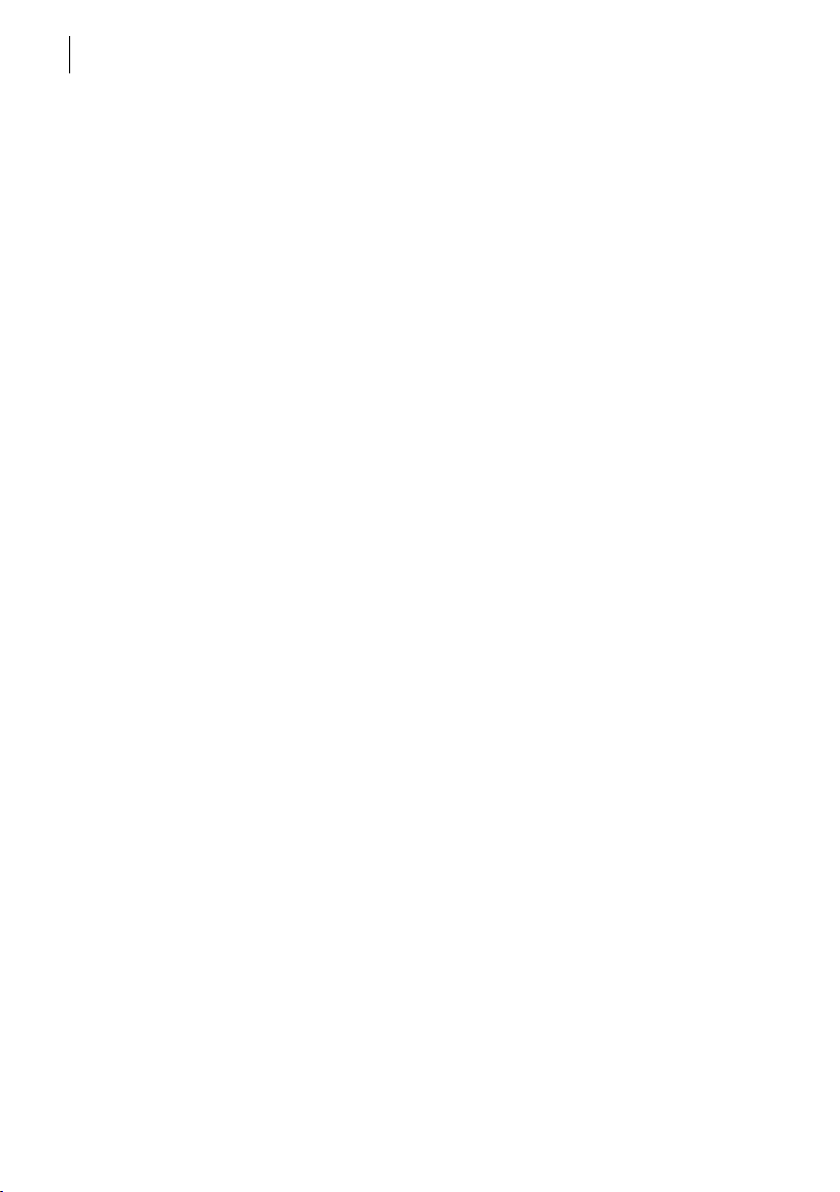
Table des matières4
Page 5
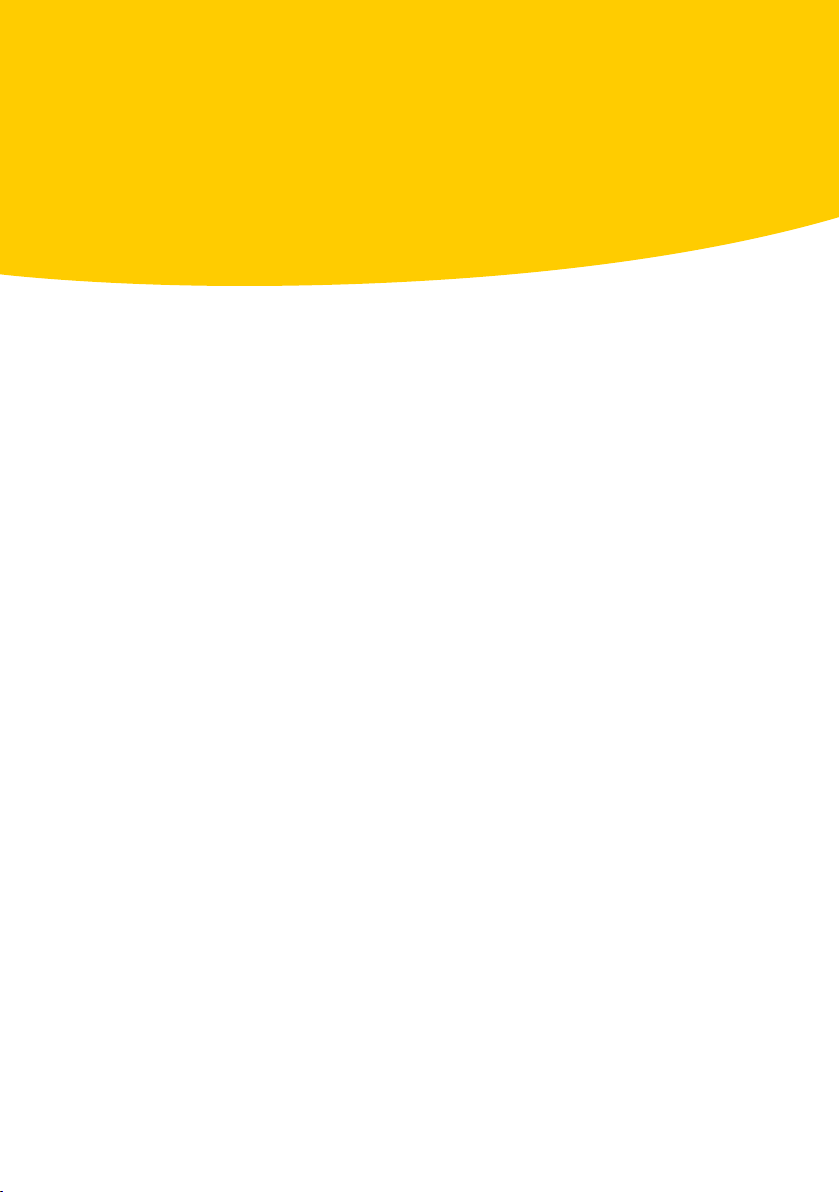
Installation
Ce chapitre traite des sujets suivants :
1 Avant de commencer
1 Installation et activation de Norton 360
Avant de commencer
Avant de commencer, fermez tous les programmes actifs sur votre ordinateur et
vérifiez que vous êtes connecté à Internet.
Au cours de l'installation, il est possible que des messages Microsoft s'affichent. Suivez
w
les instructions à l'écran de Microsoft avant de poursuivre l'installation de Norton
360.
1
Installation et activation de Norton 360
Vous pouvez installer Norton 360 à partir d'un CD-ROM ou d'un fichier téléchargé.
Pour installer et activer Norton 360
1
Effectuez l'une des opérations suivantes :
1 Si vous installez à partir d'un CD-ROM, insérez ce dernier dans le lecteur de
CD- ROM.
1 Si vous avez téléchargé votre copie de Norton 360, cliquez deux fois sur le
fichier téléchargé.
Se reporter à “Si
l'écran d'accueil
n'apparaît pas”
à la page 6.
2
Dans l'écran d'accueil, cliquez sur Installer Norton 360.
3
Lisez le contrat de licence, saisissez votre clé de produit si un message vous
demande de le faire, puis cliquez sur J'accepte.
Si vous n'acceptez pas les termes du contrat de licence, l'installation ne peut se
poursuivre.
4
Dans l'écran Options d'installation, vérifiez les options d'installation, puis cliquez
sur Suivant.
5
Dans l'écran Activation, patientez jusqu'à ce que la barre de progression s'arrête.
Page 6
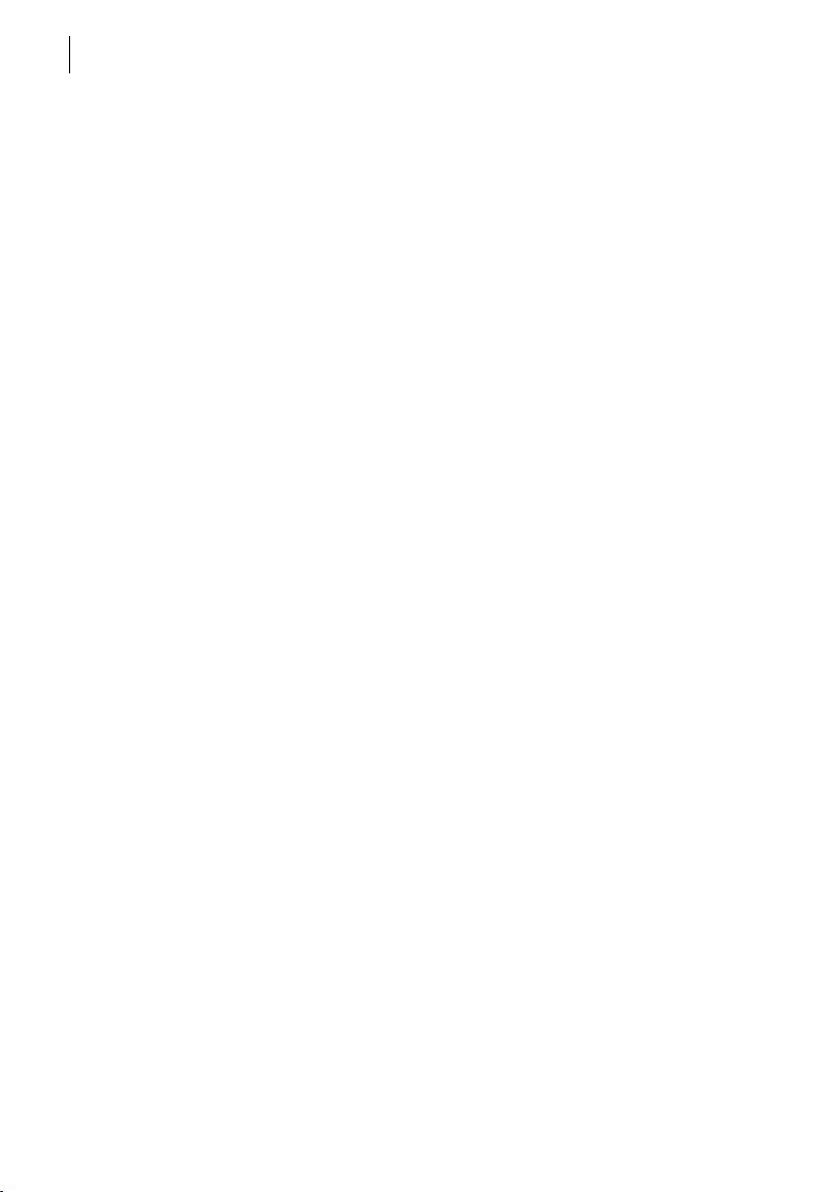
Installation
6
Installation et activation de Norton 360
6
Si l'écran Norton Account apparaît, effectuez l'une des opérations suivantes :
1 Si vous avez déjà un compte, complétez la section Connexion à un compte
Norton Account existant.
1 Si vous voulez créer un nouveau Norton Account, complétez la section Créer
un Norton Account.
w
Vous devez disposer d'un compte Norton Account pour accéder à la sauvegarde
en ligne.
7
Cliquez sur Suivant.
8
Dans l'écran Installation de Norton 360 terminée, vérifiez les détails de votre
abonnement, puis cliquez sur Terminer.
9
Suivez les instructions affichées à l'écran pendant que Norton 360 effectue un
contrôle rapide de l'ordinateur.
Si l'écran d'accueil n'apparaît pas
Il arrive parfois que le lecteur de CD- ROM d'un ordinateur n'exécute pas
automatiquement un CD-ROM.
Pour démarrer l'installation depuis le CD-ROM :
1
Sur le Bureau, cliquez deux fois sur Poste de travail..
2
Dans la boîte de dialogue Poste de travail, cliquez deux fois sur l'icône représentant
le lecteur de CD-ROM.
3
Dans la liste des fichiers, cliquez deux fois sur CDstart.exe.
Si vous ne pouvez pas activer votre produit
Si vous ne parvenez pas à vous connecter aux serveurs Symantec pour activer le
produit, vérifiez d'abord qu'aucun logiciel de contrôle parental, installé sur votre
ordinateur ou activé par votre Fournisseur d'Accès à Internet (FAI), ne bloque la
connexion.
Un problème de connexion peut se produire si un logiciel de contrôle parental est
utilisé. Si vous pensez que ce logiciel de contrôle parental bloque la connexion,
configurez-le pour qu'il ne bloque pas la procédure d'activation. Pour modifier la
configuration, vous devez vous connecter au logiciel de contrôle parental en tant
qu'administrateur ou vous connecter à Internet via le FAI en tant qu'administrateur.
Page 7
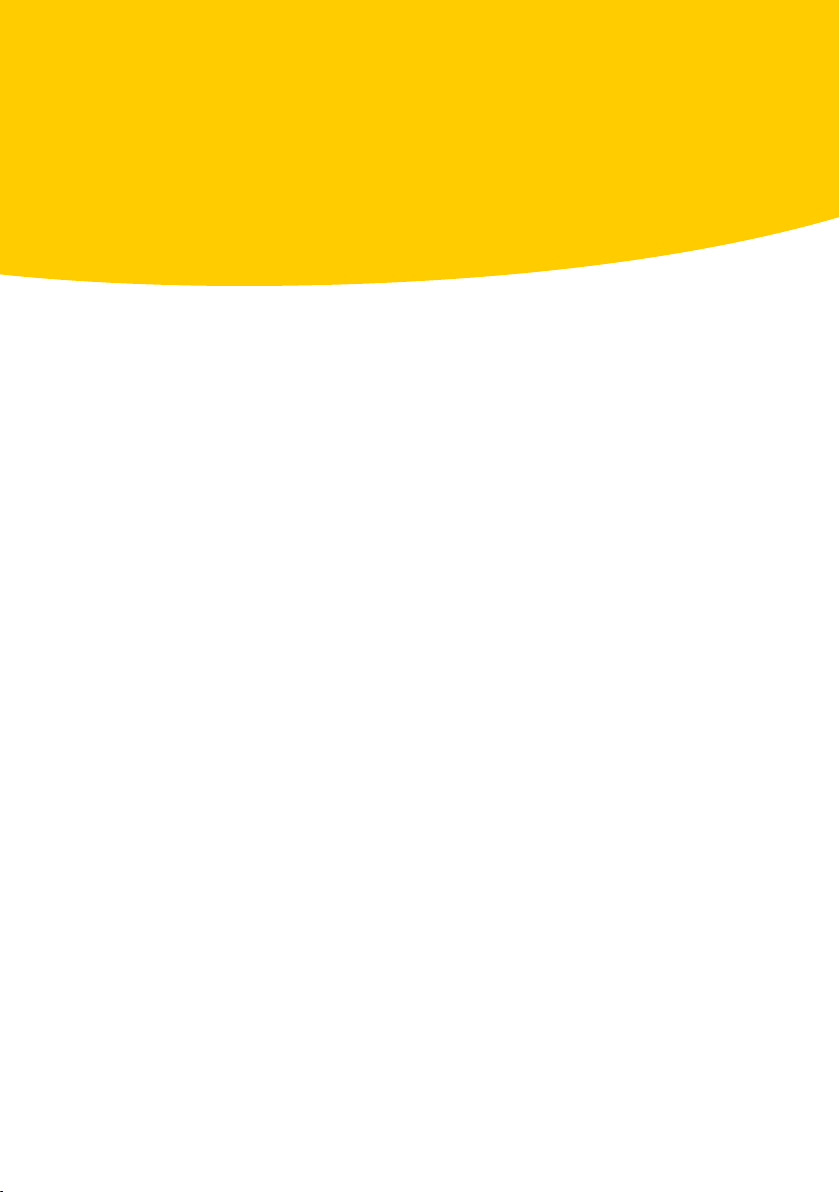
Prise en main
Ce chapitre traite des sujets suivants :
1 Démarrage de Norton 360
1 Activation de Norton 360
1 Exploration de la fenêtre principale
1 Etats de Norton 360
1 G estion des messages et des alertes
1 Affichage des détails
1 Pour plus d'informations
2
Démarrage de Norton 360
Norton 360 protège l'ordinateur sur lequel il est installé. Vous n'avez pas besoin de
démarrer l'application pour activer la protection. Si Norton 360 détecte une situation
nécessitant votre attention, le problème peut être réparé automatiquement. Vous
pouvez également configurer Norton 360 pour qu'il vous signale les situations
nécessitant votre attention et décider des mesures à prendre.
Vouspouvez à tout moment lancer Norton 360 pour modifier des paramètres, vérifier
la protection ou effectuer des opérations de maintenance préventive. Toutes les
fonctions du programme sont accessibles à partir de la fenêtre principale.
Pour démarrer Norton 360
4
Effectuez l'une des opérations suivantes :
1 Dans la zone de notification système de Windows, cliquez deux fois sur l'icône
de Norton 360.
1
Dans la barre des tâches de Windows, cliquez sur Démarrer > Tous les
programmes > Norton 360 > Norton 360.
1
Cliquez deux fois sur l'icône de Norton 360 sur le bureau.
Page 8
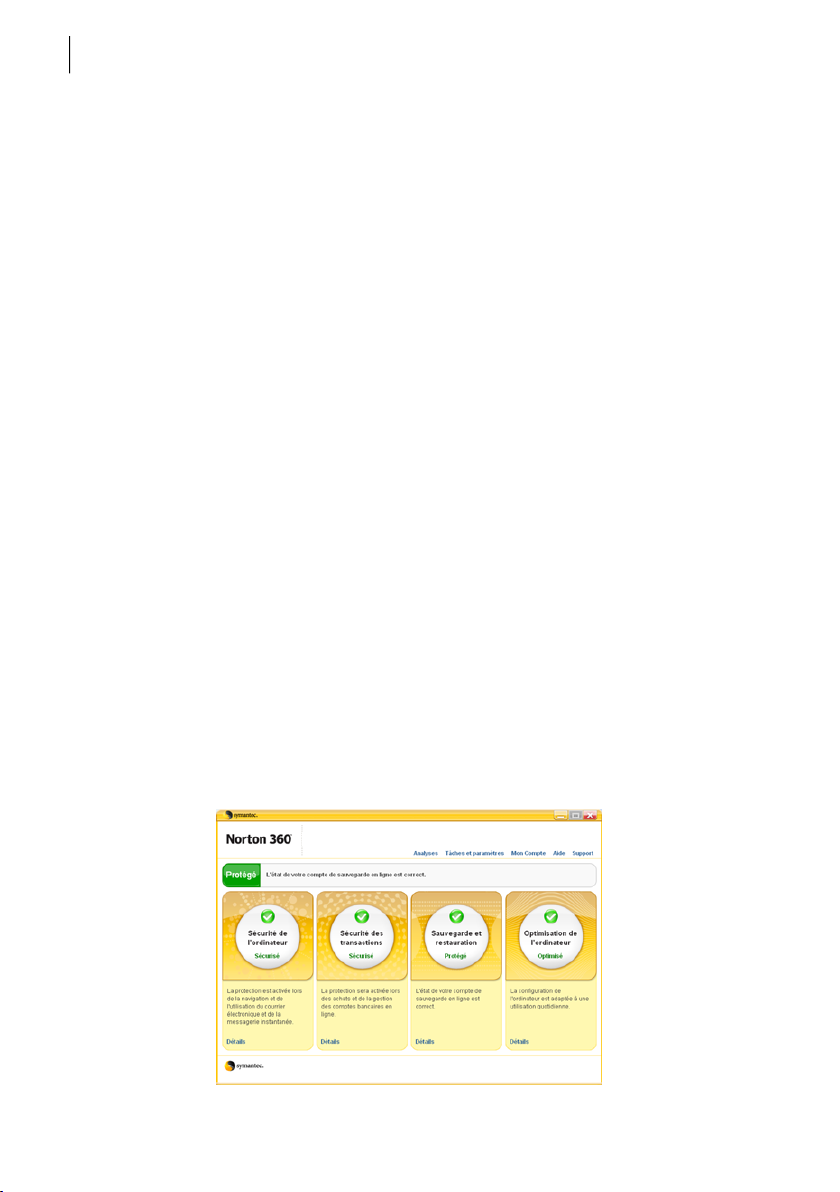
Prise en main
8
Activation de Norton 360
Activation de Norton 360
Pour pouvoir utiliser toutes les fonctions de Norton 360, vous devez commencer par
activer votre produit.
Si vous n'avez pas activé le produit lors de l'installation, vous recevrez régulièrement
une alerte Activation requise jusqu'à ce que vous procédiez à l'activation.
L'activation du produit permet de limiter le piratage informatique et garantit que vous
avez reçu un logiciel Symantec authentique.
Vousdevez activer le produit dans les délais spécifiés par l'alerte. Dans le cas contraire,
w
le produit cessera de fonctionner.
Vouspouvez activer votre produit directement depuis l'alerte Activation requise. Vous
pouvez également activer votre produit à partir de la fenêtre principale : L'activation
ne prend que quelques minutes.
Pour activer votre produit depuis l'alerte d'activation
1
Dans l'alerte, cliquez sur OK.
2
Cliquez sur OK.
3
Dans la fenêtre Activation, cliquez sur Suivant.
4
Dans la fenêtre Activation effectuée, cliquez sur Terminer.
Pour activer votre produit à partir de la fenêtre principale :
1
Cliquez sur Mon compte.
2
Cliquez sur Activer Norton 360.
Exploration de la fenêtre principale
Lorsque vous démarrez Norton 360, la fenêtre principale s'ouvre. La fenêtre principale
permet d'accéder à toutes les fonctions et options de Norton 360, ainsi qu'à l'aide et
au support. Vous pouvez également consulter l'état global de vos catégories de
protection, incluant la protection de l'ordinateur et Web, les sauvegardes de fichiers
et les fichiers issus de la navigation sur Internet.
Page 9
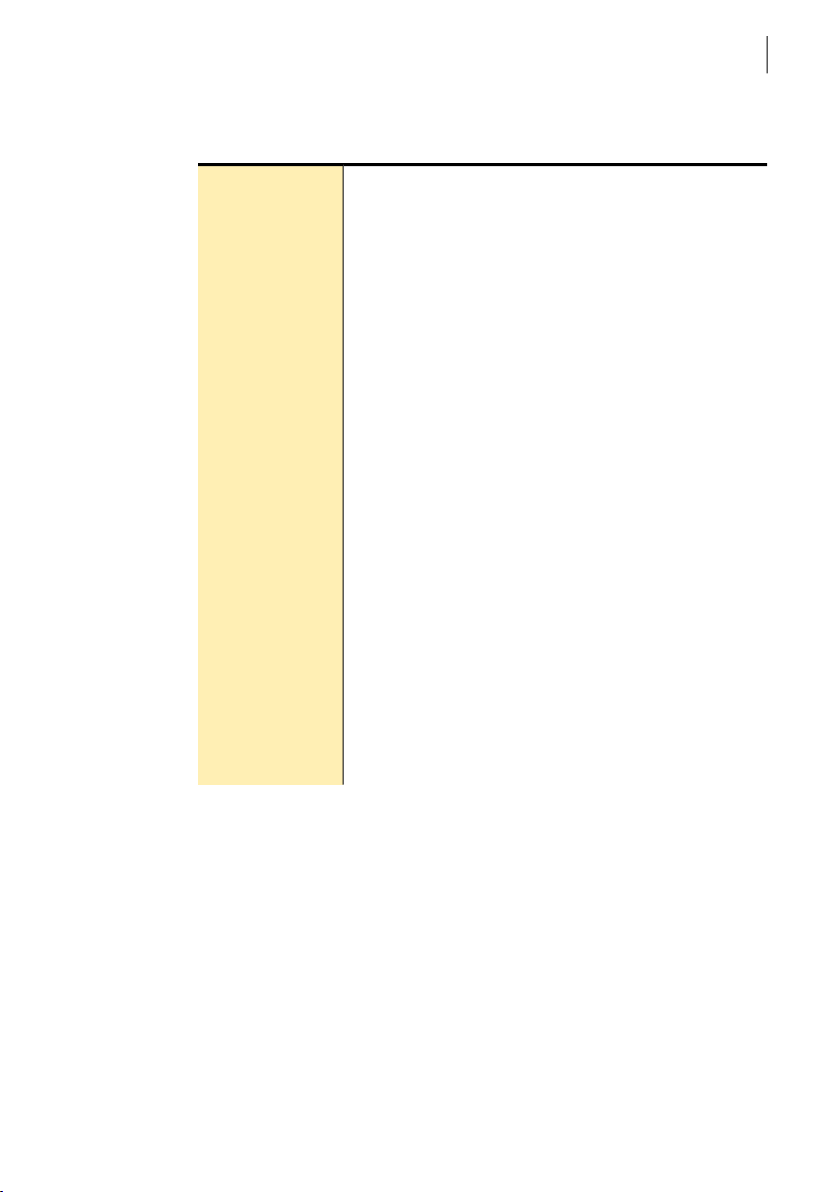
Exploration de la fenêtre principale
La fenêtre principale contient trois zones donnant accès aux tâches et aux services.
Ces zones sont les suivantes :
9Prise en main
Liens
Barre d'état.
Les liens suivants sont affichés en haut de la fenêtre principale :
1 Analyses
Ouvre la page Choisir des analyses, qui affiche des
informations sur les menaces détectées ou résolues lors des
analyses les plus récentes.
1 Tâches et paramètres
Ouvre la page Tâches et paramètres, qui permet d'effectuer
des analyses manuelles, des sauvegardes et des mises à
jour de produits ou de gérer votre compte Norton Account.
Vous pouvez également modifier les paramètres de la
protection contre les virus et les logiciels espions, ceux du
pare-feu, des sauvegardes et de la sécurité.
1 Mon Compte
Ouvre la page Votre profil, qui vous donne la possibilité de
gérer votre compte, de renouveler votre abonnement et
d'activer votre produit.
1 Aide
Ouvre l'aide en ligne de Norton 360.
1 Support
Ouvre la page Web de l'assistance pour vous aider à résoudre
les problèmes rencontrés avec le produit.
La barre d'état est située au milieu de la fenêtre principale.
Elle indique l'état général des catégories de protection. Cet état
peut être Protégé, si l'ordinateur est sécurisé, ou A risque si un
domaine nécessite votre attention. Cette zone fournit également
un bouton Réparer. Si une zone nécessite votre attention, elle
est également signalée dans une ou plusieurs catégories de
protection.
Page 10

Prise en main
10
Etats de Norton 360
Catégories de
protection
Les catégories de protection occupent la plus grande zone de
la fenêtre principale. Ce sont les suivantes :
1 Sécurité de l'ordinateur
Elle indique l'état général de la protection et permet
d'accéder à la page Sécurité de l'ordinateur où vous pouvez
vérifier l'état de la protection associé à vos préférences
Internet. Cliquez sur Détails pour accéder à cette page.
1 Sécurité des transactions
Elle indique l'état général de la sécurité et permet d'accéder
à la page Sécurité des transactions où vous pouvez vérifier
l'état de la protection contre le phishing. Vous pouvez
également accéder à la page Web de Symantec Security
Response pour obtenir des informations sur les menaces et
les solutions les plus récentes. Cliquez sur Détails pour
accéder à cette page.
1 Sauvegarde
Elle indique l'état général de la sauvegarde et permet
d'accéder à la page Sauvegarde où vous pouvez vérifier
l'état de votre configuration de sauvegarde. Vous pouvez
également sauvegarder ou restaurer manuellement vos
fichiers. Cliquez sur Détails pour accéder à cette page.
1 Optimisation de l'ordinateur
Elle indique l'état général de la sauvegarde et permet
d'accéder à la page Optimisation de l'ordinateur où vous
pouvez vérifier l'état du nettoyage des fichiers Internet et
de l'optimisation du disque. Vous pouvez également
optimiser le disque dur et effectuer des nettoyages.
Etats de Norton 360
Lorsque vous démarrez Norton 360, sa fenêtre principale permet de consulter son
état d'un simple coup d'oeil. La couleur de la barre d'état récapitulative près du haut
de la fenêtre indique l'état actuel de votre ordinateur.
Si un problème nécessite votre attention, il est décrit dans la barre d'état récapitulative.
Si plusieurs problèmes nécessitent votre attention, la barre d'état récapitulative affiche
le nombre de problèmes. Lorsque Norton 360 détecte des problèmes, il fournit
également un bouton vous permettant de résoudre ces problèmes.
Se reporter à “A
propos des couleurs
d'état et de
l'informatique
sécurisée”
à la page 11.
En dessous de la barre d'état récapitulative, Norton 360 affiche des zones d'état
individuelles pour chacune des fonctions de protection. Les zones d'état affichent le
nombre de problèmes à résoudre pour chaque fonction. Les zones d'état des fonctions
de protection contiennent également des liens Détails permettant d'afficher des
informations supplémentaires sur les problèmes détectés.
Page 11

Gestion des messages et des alertes
A propos des couleurs d'état et de l'informatique sécurisée
Norton 360 utilise trois couleurs pour indiquer l'état de ses fonctions de protection.
11Prise en main
Rouge
Jaune
Vert
Indique un ou plusieurs problèmes qui
rendent votre ordinateur vulnérable.
Indique un ou plusieurs problèmes qui
nécessitent votre attention.
Indique que la fonction protège votre
ordinateur.
Gestion des messages et des alertes
Norton 360 affiche des messages de différentes manières et à différents endroits.
Des messages peuvent s'afficher dans les endroits suivants :
Zone de notification de votre bureau
Windows
Plusieurs types de messages Norton 360
apparaissent dans le coin inférieur droit
de votre bureau Windows. Par exemple,
si votre ordinateur a été éteint ou si vous
ne vous êtes pas connecté à Internet
depuis un moment, un message
s'affichera pour vous informer que votre
protection n'est peut-être pas à jour.
Une autre alerte apparaît si un paramètre
de sécurité a été désactivé. Ce message
vous avertit que votre ordinateur est
peut-être vulnérable et vous aide à
réactiver le paramètre.
Dans la plupart des cas, vous pouvez
cliquer sur l'alerte pour ouvrir Norton 360
et résoudre les problèmes.
Etat global dans la fenêtre principale de
Norton 360
Des alertes et d'autres messages
apparaissent au milieu de la zone
supérieure de la fenêtre principale. Leur
couleur indique le degré d'urgence du
message. Si le message est de couleur
verte, tout va bien. Si le message est de
couleur rouge, vous devez suivre ses
instructions pour maintenir votre
protection.
Page 12

Prise en main
12
Affichage des détails
Catégories de Norton 360 et détails
Affichage des détails
La fenêtre principale affiche un résumé pour chacune des quatre fonctions de protection
de Norton 360. Vous pouvez afficher des informations détaillées pour chaque fonction
de protection.
Pour afficher les détails pour une fonction de protection
1
Dans la fenêtre principale de Norton 360, cliquez sur le lien Détails qui se trouve
en dessous de la fonction de protection pour laquelle vous voulez afficher les détails
suivants :
1 L'état actuel de la fonction de protection.
1 La liste des analyses effectuées par la fonction et leurs résultats. Dans certains
cas, les résultats d'une analyse peuvent inclure un lien Détails fournissant des
informations supplémentaires.
1 La liste des actions que vous pouvez effectuer.
2
Après avoir lu les détails, cliquez sur Fermer.
Chaque catégorie change de couleur si son
état change. Un cercle vert avec une coche
indique que tous les éléments de la
catégorie présentent un état correct. Un
cercle jaune ou rouge indique des
problèmes nécessitant votre attention.
Lorsque vous cliquez sur une catégorie, sa
page de détails s'affiche, répertoriant tous
les éléments nécessitant votre attention.
Dans la plupart des cas, la description du
problème inclut un lien qui vous aidera à
résoudre le problème. Si l'alerte concerne
un élément que vous ne souhaitez pas
modifier, une option dans le message
d'alerte vous permet de spécifier à Norton
360 qu'il ne doit plus vous signaler ce
problème.
Pour plus d'informations
La documentation du produit offre une assistance pour l'utilisation de Norton 360.
Vous trouverez les informations requises sur votre ordinateur et sur le site Web de
Symantec.
Accès à l'aide
Vouspouvez accéder à l'aide où que vous vous trouviez dans votre produit Symantec.
Des liens vers des informations complémentaires fournissent des détails spécifiques
Page 13

Pour plus d'informations
à la tâche que vous effectuez. L'aide en ligne permet d'accéder à un guide décrivant
la plupart des fonctions et des tâches du produit que vous pouvez exécuter.
Pour accéder à l'aide
1
Dans la fenêtre principale, cliquez sur Aide.
2
Dans le volet de gauche de la fenêtre d'aide, sélectionnez un onglet. Les options
disponibles sont les suivantes :
Affiche l'aide classée par rubriques.Sommaire
13Prise en main
Index
Rechercher
Vous pouvez imprimer chaque rubrique de l'aide.
Pour imprimer une rubrique sélectionnée
1
Dans la fenêtre Aide, cliquez sur l'onglet Sommaire.
2
Dans la liste, sélectionnez la rubrique à imprimer et cliquez sur Imprimer.
3
Choisissez si vous voulez imprimer la rubrique sélectionnée seule ou accompagnée
de toutes ses sous-rubriques.
4
Cliquez sur OK.
Fournit la liste des mots-clés de toutes les rubriques d'aide,
classés par ordre alphabétique.
Ouvre un champ de recherche dans lequel vous pouvez saisir
un mot ou une expression.
Accès à l'aide des fenêtres et des écrans
L'aide des fenêtres et des écrans fournit une aide spécifique à la procédure en cours.
Pour accéder à l'aide des fenêtres et des écrans
4
Pour accéder à l'aide à partir d'une fenêtre ou d'une tâche en cours, cliquez
simplement sur le bouton Aide.
Accès à la version PDF du guide de l'utilisateur
Le
Guide de l'utilisateur de Norton 360
PDF. Pour pouvoir lire le PDF, Adobe® Reader® doit être installé sur l'ordinateur.
Si vous avez téléchargé ce produit, le PDF et Adobe Reader n'étaient pas inclus. Vous
w
devez télécharger le PDF depuis le site de Symantec et Adobe Reader depuis le site
Web d'Adobe.
Pour installer Adobe Reader à partir du CD-ROM
1
Insérez le CD dans le lecteur de CD- ROM.
2
Dans la fenêtre qui apparaît, cliquez sur Parcourir le CD.
3
Dans la fenêtre du CD-ROM, cliquez deux fois sur le dossier Manual.
4
Le cas échéant, cliquez deux fois sur le dossier Adobe.
5
Cliquez deux fois sur le fichier programme.
est à votre disposition sur le CD-ROM au format
Page 14

Prise en main
14
Pour plus d'informations
6
Suivez les instructions pour sélectionner un dossier pour Adobe Reader et effectuer
l'installation.
Une fois Adobe Reader installé, vous pouvez lire le fichier PDF depuis le CD-ROM.
Pour lire la version PDF du guide de l'utilisateur depuis le CD-ROM
1
Insérez le CD dans le lecteur de CD- ROM.
2
Dans la fenêtre qui apparaît, cliquez sur Parcourir le CD.
3
Le cas échéant, cliquez deux fois sur le dossier WINNT.
4
Dans la fenêtre du CD-ROM, cliquez deux fois sur le dossier Manual.
5
Cliquez deux fois sur le fichier PDF.
Vous pouvez également copier le guide de l'utilisateur sur votre ordinateur et le lire
depuis cet emplacement.
Pour lire le guide de l'utilisateur que vous avez copié sur votre ordinateur
1
Accédez à l'emplacement dans lequel vous avez copié le fichier PDF.
2
Cliquez deux fois sur le fichier PDF.
Accéder au site Web de Symantec
Vous pouvez utiliser un navigateur pour accéder au site Web de Symantec. Vous
pouvez également accéder au site Webdu support de Symantec depuis n'importe quel
écran ou fenêtre de Norton 360.
Pour accéder au site Web de Symantec depuis le navigateur
1
Ouvrez votre navigateur Web.
2
Rendez-vous à la page suivante :
www.symantec.fr
Pour accéder au site Web de Symantec à partir de votre produit
4
Vouspouvez accéder au site Webdu support de Symantec en cliquant sur Support
dans n'importe quel écran ou fenêtre du produit.
Page 15

Solutions de support EMEA
A propos du Support
Bienvenue dans le Support Symantec. Pour vous aider à trouver la réponse à votre
question ou problème, plusieurs options faciles d'accès et simples à utiliser vous sont
offertes :
Comment utiliser ce guide
Support pour l'installation, la configuration et la résolution de problèmes techniques
des produits Symantec.
1 A l'aide du tableau ci-dessous, définissez le type de support dont vous avez besoin.
1 Reportez-vous à la section correspondante et utilisez nos options de support en
ligne pour résoudre votre problème.
1 Si nos outils de support en ligne ne suffisent pas à résoudre votre problème,
contactez-nous par courrier électronique, messagerie instantanée ou téléphone.
Veuillez consulter le tableau récapitulatif ci-dessous pour trouver des solutions aux
problèmes courants :
d'activer le produit
concernant le
renouvellement
d'abonnement
en ligne
Support techniqueService clientèleProblème
XImpossible
XQuestions
XAchat du produit
Support antiviral et
suppression de virus
Page 16

Solutions de support EMEA
16
Comment utiliser ce guide
d''informations sur
les produits ou de
versions
d'évaluation
à niveau du
produit
télécharge men t du
produit
CD et des manuels
défectueux
pendant ou après
l'installation
connexion à
Internet
Support techniqueService clientèleProblème
XObtention
XAchat d'une mise
XProblèmes lors du
XRemplacement des
XProblèmes
XProblèmes de
Support antiviral et
suppression de virus
d'envoyer ou de
recevoir du
courrier
électronique
un message
d'erreur
LiveUpdate
suppression de
virus ou de
logiciels espions
XImpossible
XLe produit affiche
XMessages d'erreur
XDétection et
Page 17

Service clientèle
17Solutions de support EMEA
protéger et
sécuriser votre
ordinateur
Service clientèle
Options de support du Service clientèle
1 Support en ligne
1 Support par courrier électronique
1 Support téléphonique
1 Numéros de support du Service clientèle
Support en ligne
Les réponses aux questions destinées au Service clientèle peuvent être consultées
sur le site Web du Support technique Symantec :
http://www.symantec.fr
Pour obtenir de l'aide concernant l'activation du produit ou pour toute question
concernant l'abonnement, lisez ce qui suit :
Services d'abonnement
Les produits de sécurité Internet de Symantec incluent un service d'abonnement qui
permet de recevoir des mises à jour par l'intermédiaire de LiveUpdate. Ces mises à
jour vous permettent d'obtenir les toutes dernières définitions de virus et de logiciels
espions, ainsi que des correctifs et des améliorations de produits. La durée du service
d'abonnement dépend de votre produit Symantec.
A l'approche du terme de votre période d'abonnement, vous serez invité à le renouveler.
Ouvrez votre produit, cliquez sur LiveUpdate et suivez les instructions qui s'affichent
à l'écran.
Pour toute question concernant le service d'abonnement, consultez :
http://www.symantec.com/frsupport/subscribe
Activation du produit
Certains produits Symantec requièrent l'activation de produits pour vous protéger
contre les logiciels piratés et contrefaits. Au cours de l'installation, vous êtes invité à
saisir la clé d'activation de produits. Cette clé se trouve généralement sur un autocollant
apposé sur la pochette du CD. Si vous avez téléchargé le produit à partir du Symantec
Store, la clé de produits est enregistrée sur votre ordinateur lors du téléchargement.
Pour toute question concernant l'activation du produit, consultez :
http://www.symantec.com/techsupp/activation
Support techniqueService clientèleProblème
Support antiviral et
suppression de virus
XConseils pour
Page 18

Solutions de support EMEA
18
Support par courrier électronique
Support par courrier électronique
Formulaire en ligne du Service clientèle
Pour envoyer un message électronique au Service clientèle, utilisez le formulaire en
ligne prévu à cet effet :
http://www.symantec.com/csemea
Vous recevrez une réponse par courrier électronique.
Support téléphonique
Pour un support supplémentaire, contactez un représentant du Support Symantec par
téléphone.
http://www.symantec.com/region/fr/techsupp.
Numéros de support du Service clientèle
Numéro de téléphoneCode d'accès internationalPays
011 797 6666(+27)Afrique du Sud
anglais uniquement)
(+49)Allemagne
069 6641 0300 or 0900 1101310*
800 8440734(+966)Arabie saoudite (support en
01 501 375 020(+43)Autriche
02 713 1700(+32)Belgique
800 561 0820(+1)Canada (Français)
35 44 57 00(+45)Danemark
091 662 4413(+34)Espagne
09 2293 0410(+358)Finlande
01 73 01 84 85(+33)France
01601 1906(+353)Irlande
Page 19

Adresse postale du Service clientèle
Numéro de téléphoneCode d'accès internationalPays
1 80 945 0644(+972)Israël
02 48 270 000(+39)Italie
029 84 79 50 20(+352)Luxembourg
23 05 33 00(+47)Norvège
020 5040 565(+31)Pays-Bas
0-0800 702005(+48)Pologne
020 76165600(+44)Royaume-Uni
08 703 9615(+46)Suède
01 212 6262(+41)Suisse
19Solutions de support EMEA
Adresse postale du Service clientèle
Symantec Consumer Support
PO Box 5689
Dublin 15
Irlande
Support technique
Options de support technique
1 Support en ligne
1 Support par courrier électronique
1 Support par messagerie instantanée
1 Support téléphonique
Support en ligne
Symantec fournit un support technique GRATUIT sur le site Web du Supp ort :
http://www.symantec.com/frsupport
Page 20

Solutions de support EMEA
20
Support par courrier électronique
Les outils AutoFix vous permettent de résoudre des problèmes courants relatifs à
votre produit. Vous pouvez également effectuer gratuitement une recherche dans
notre base de solutions en ligne pour trouver des réponses à de nombreux problèmes
courants.
Support par courrier électronique
Pour envoyer un message électronique à un représentant du support technique, vous
pouvez utiliser le formulaire en ligne disponible à l'adresse :
http://www.symantec.com/frsupport
Vous recevrez une réponse par courrier électronique.
Support par messagerie instantanée
Pour discuter en ligne et en direct avec un représentant du support technique,
rendez-vous à l'adresse suivante :
http://www.symantec.com/frsupport
Support téléphonique
Symantec propose un support téléphonique payant. Pour obtenir de plus amples
informations concernant les tarifs et les politiques, consultez le site Web du Support
à l'adresse suivante :
http://www.symantec.com/frsupport
anglais uniquement)
Numéro de téléphoneCode d'accès internationalPays
011 797 6701(+27)Afrique du Sud
(+49)Allemagne
069 6641 0353 or 0900 1 101
307 *
800 8440742(+966)Arabie saoudite (support en
01 501 375 023(+43)Autriche
02 713 1701(+32)Belgique
(450) 926 5620(+1)Canada (Français)
35 44 57 20(+45)Danemark
Page 21

Support téléphonique
Numéro de téléphoneCode d'accès internationalPays
091 662 4413(+34)Espagne
09 2293 0418(+358)Finlande
01 7301 8487(+33)France
21Solutions de support EMEA
uniquement)
uniquement)
0-0800 3122 5533(+30)Grèce (support en anglais
01 601 1901(+353)Irlande
1 80 945 4814(+972)Israël
02 4528 1052(+39)Italie
040 66615613(+352)Luxembourg
23 05 33 30(+47)Norvège
020 5040 511(+31)Pays-Bas
0-0800 3111269(+48)Pologne
020 7616 5813(+44)Royaume-Uni
08 735 5024(+46)Suède
01 212 1847(+41)Suisse
0-0800 31922433(+90)Turquie (support en anglais
* Veuillez noter que l'option de support technique par téléphone est payante. Pour
obtenir les tarifs et de plus amples informations, consultez
http://www.symantec.com/frsupport. Symantec Corporation se réserve le droit de
modifier les tarifs sans préavis.
Ce service Premium vous sera facturé par minute. Veuillez consulter le site Web pour
obtenir des informations concernant les tarifs.
Page 22

Solutions de support EMEA
22
Support pour les versions anciennes et interrompues
Support pour les versions anciennes et interrompues
En général, le support téléphonique et le support interactif en ligne des produits
Symantec pour particuliers sont disponibles pendant deux ans après la date de
lancement de la version du produit. Par exemple, si vous possédez Norton AntiVirus
2007, le support téléphonique et le support interactif en ligne sont disponibles pendant
deux ans après le lancement de cette version du produit. Une fois que les services de
support téléphonique et de support interactif en ligne sont interrompus pour une
certaine version d'un produit, vous pouvez continuer à accéder à la base de solutions
sur notre site Web afin de trouver les réponses à vos questions. Nous vous
recommandons de mettre à niveau vos produits avec les dernières versions afin de
profiter d'un support permanent pour ce produit.
Pour plus d'informations, consultez notre politique de support en ligne :
http://www.symantec.com/frsupport/support_policy.html
Solutions de lutte contre les virus et les logiciels
espions
Voussuspectez que votre ordinateur est infecté par un logiciel espion ou par un virus ?
Nous vous offrons des conseils d'experts et des services de dépannage pour identifier
et supprimer toute menace et protéger votre ordinateur.
1 Support en ligne
1 Solutions de lutte contre les virus et logiciels espions par téléphone
Support en ligne
L'environnement informatique devient de plus en plus sophistiqué et compliqué. Il
en est de même pour les menaces. Nous mettons à votre disposition les toutes dernières
informations de sécurité. A partir de notre site Web, vous pourrez :
1 effectuer gratuitement une recherche dans la bibliothèque des risques de sécurité
et de virus afin de trouver des informations vous permettant de supprimer toutes
les menaces ;
1 lire les conseils sur la sécurité pour protéger votre environnement informatique ;
1 réaliser gratuitement une analyse antivirus en ligne ;
1 réaliser gratuitement une analyse de sécurité en ligne ;
1 obtenir des outils de suppression gratuits pour les menaces tenaces ;
1 consulter des articles sur la sécurité PC, la cybercriminalité et bien plus encore.
Consultez :
http://www.symantec.com/region/fr/avcenter
Page 23

Support en ligne
Solutions de lutte contre les virus et logiciels espions par téléphone
Symantec propose un service spécialisé de solutions de lutte contre les virus et logiciels
espions mettant à votre disposition des spécialistes hautement qualifiés pour supprimer
toute menace de votre système et sécuriser ce dernier. Ces spécialistes vous donneront
également des conseils sur la manière de mieux protéger votre environnement
informatique à l'avenir.
Avantages du service de solutions de lutte contre les virus et logiciels espions :
1 Diagnostics d'infection par logiciel espion ou par virus : nous pouvons déterminer
si votre problème est causé par un logiciel espion ou par un virus. Ainsi, vous
saurez exactement ce qu'il vous reste à faire.
1 Suppression de logiciels espions et de virus : certains virus et logiciels espions
peuvent s'introduire dans le système d'exploitation et sont difficiles à supprimer,
même à l'aide du tout dernier logiciel de sécurité. Nos consultants Norton certifiés
vous aideront à supprimer de votre système les logiciels espions et virus les plus
tenaces.
1 Les réponses que vous attendez : nos consultants certifiés Norton peuvent identifier
la menace et vous envoyer par écrit des instructions, vous guider tout le long du
processus ou même supprimer de votre système la menace à distance (à condition
que vous disposiez d'une connexion Internet suffisante).
1 Conseils pour protéger et sécuriser votre système : non seulement nos consultants
Norton certifiés identifient et suppriment les menaces, mais ils donnent également
des conseils et astuces pour vous protéger plus efficacement contre des menaces
en ligne de plus en plus nombreuses.
1 Suivi par courrier électronique : nous voulons nous assurer que votre problème
est bel et bien résolu. Nous attachons une grande importance à l'état de votre
ordinateur et votre avis nous intéresse. C'est pourquoi nous vous donnons l'occasion
de nous apporter vos commentaires afin d'améliorer nos services.
La consultation téléphonique est payante. Veuillez consulter notre site Web pour
obtenir les tarifs et de plus amples informations :
http://www.symantec.com/frsupport
23Solutions de support EMEA
Numéro de téléphoneCode d'accès internationalPays
011 797 6711(+27)Afrique du Sud
069 6641 0371(+49)Allemagne
01 501595207(+43)Autriche
02 713 1701(+32)Belgique (Flamand)
02 2566614(+32)Belgique (Français)
Page 24

Solutions de support EMEA
24
Support en ligne
Numéro de téléphoneCode d'accès internationalPays
450-926-5620(+1)Canada (Français)
35 445720(+45)Danemark
091 662 4413(+34)Espagne
09 22 930418(+358)Finlande
01 73 01 84 86(+33)France
01 6015800(+353)Irlande
02 4527 9009(+39)Italie
23 05 33 30(+47)Norvège
020 5040 511(+31)Pays-Bas
0-0-800 311 12 69(+48)Pologne
ClubSymantec
020 7744 0061(+44)Royaume-Uni
08 7355024(+46)Suède
0 448110800(+41)Suisse
* Veuillez noter que l'option de service de suppression des virus et logiciels espions
par téléphone est payante. Pour obtenir les tarifs et de plus amples informations,
consultez http://www.symantec.com/frsupport. Symantec Corporation se réserve le
droit de modifier les tarifs sans préavis.
Consultez le site Web ClubSymantec et abonnez-vous gratuitement au bulletin
d'informations mensuel ClubSymantec
Nous vous invitons à visiter ClubSymantec, notre centre de ressources unique dédié
à la sécurité Internet et à l'informatique. Notre souhait est de rendre l'utilisation de
votre ordinateur à la fois sûre, agréable et efficace. Que vous vous serviez de votre
ordinateur pour gérer vos finances personnelles, effectuer des achats en ligne ou
partager vos dernières photos numériques avec vos proches, ClubSymantec est là
pour améliorer votre confort d'utilisation. Notre objectif est de vous fournir en toute
Page 25

Support en ligne
circonstance les informations et les outils adéquats afin de vous faire profiter des
dernières nouveautés en matière de sécurité Internet.
Nous mettons régulièrement à jour les sites ClubSymantec avec de nouveaux articles,
contenus multimédia et autres fonctions de support. Le site ClubSymantec vous est
entièrement dédié : vous pouvez y jouer, trouver des réponses à vos questions et,
surtout, y apprendre énormément de choses utiles !
Pour en savoir plus, consultez le site http://www.clubsymantec.com. Sélectionnez
votre pays dans le menu déroulant.
Nous mettons tout en œuvre pour garantir l'exactitude de ces informations. Cependant,
elles sont susceptibles d'être modifiées sans préavis. Symantec Corporation se réserve
le droit de modifier ces informations sans préavis.
25Solutions de support EMEA
Page 26

Solutions de support EMEA
26
Support en ligne
Page 27

Index
A
accès
L'équipe de support de Symantec 14
Symantec, site Web 14
activation 8
par téléphone 6
activation par téléphone 6
activation, problème 6
Adobe Reader
installation 13
utilisation pour lire les PDF 13
Aide
accès 12
impression 12
alertes 11
Analyses 8
B
Barre d'état. 8
C
catégorie dans Norton 360
affichage de détails 12
catégories
fenêtre principale 8
Catégories de protection 8
CD- ROM
démarrage de l'installation 6
écran d'accueil 6
lecture du pdf du guide d'utilisation 6
couleurs dans Norton 360 11
D
dépannage
activation 6
détails
fenêtre principale 8
E
état 10
F
fenêtre principale
couleurs d'état 11
liens 8
messages d'état 11
protection 8
résumé de l'état 8
G
guide de l'utilisateur (PDF)
ouverture 13
sur le CD-ROM 13
I
installazione
à partir d'une copie téléchargée 5
à partir du CD-ROM 5
L
liens de détail 12
M
messages 11
messages d'erreur 11
Page 28

Index28
messages déroulants 11
N
Norton 360
couleurs 11
détails 12
état 10
fenêtre principale 11
icône du Bureau 7
P
problèmes d'installation 6
T
Tâches et paramètres 8
